Vamos a explicarte cómo trabajar con tus archivos de Google Docs sin conexión. Se trata de una funcionalidad que Google tiene añadida en Google Drive, con la que independientemente de que tengas un PC con Windows, un Mac o un Chromebook podrás utilizar documentos y editarlos cuando no estés conectado.
Se trata de una función que tienes que activar con anterioridad. Esto quiere decir que debes habilitar documentos para usarlos sin conexión cuando estés conectado para poder descargarlos en la caché del navegador o en tu móvil. Entonces, podrás abrirlos y editarlos sin problemas cuando estés sin conexión, y cuando luego vuelvas a conectarte se actualizarán en el servidor para sincronizar los cambios con el resto de dispositivos. Recuerda que tenemos también un artículo con trucos de Google Docs.
Google Docs sin conexión en tu PC
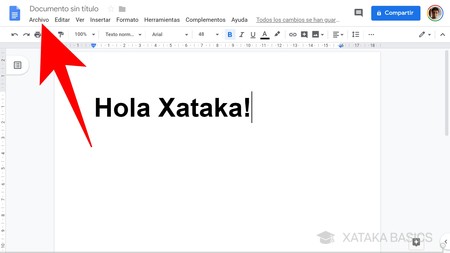
Para poder utilizar un documento de Google offline, primero tienes que abrirlo estando conectado a Internet. Cuando lo hagas, pulsa en la opción de Archivo que hay en la barra superior del editor de textos para desplegar el menú.
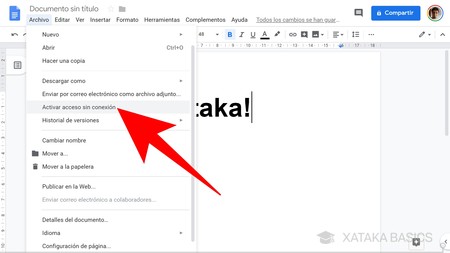
Cuando pulses en la opción de Archivo, se te va a abrir un menú relacionado con cosas que puedes hacer con el documento que tienes abierto. En este menú, pulsa en la opción Activar acceso sin conexión. Cuando lo hagas, el documento se añadirá al modo sin conexión descargándose en todos los dispositivos donde tengas Google Docs o Google Drive.
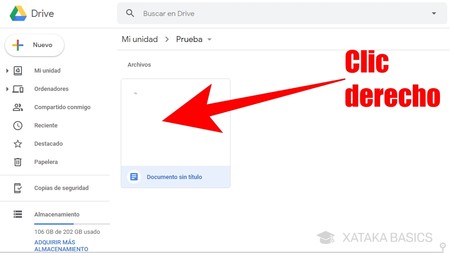
Hay una segunda manera en la que puedes hacer lo mismo, y que no implica tener que entrar en el documento. Simplemente, ve a Google Drive y haz clic derecho sobre el documento que quieres tener offline para utilizarlo cuando no estés conectado a Internet.
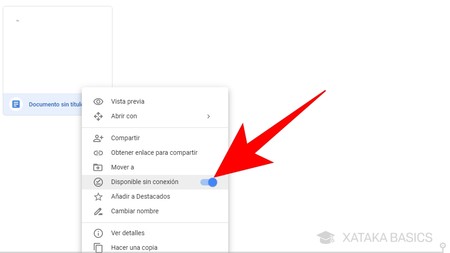
Google Docs sin conexión en tu móvil
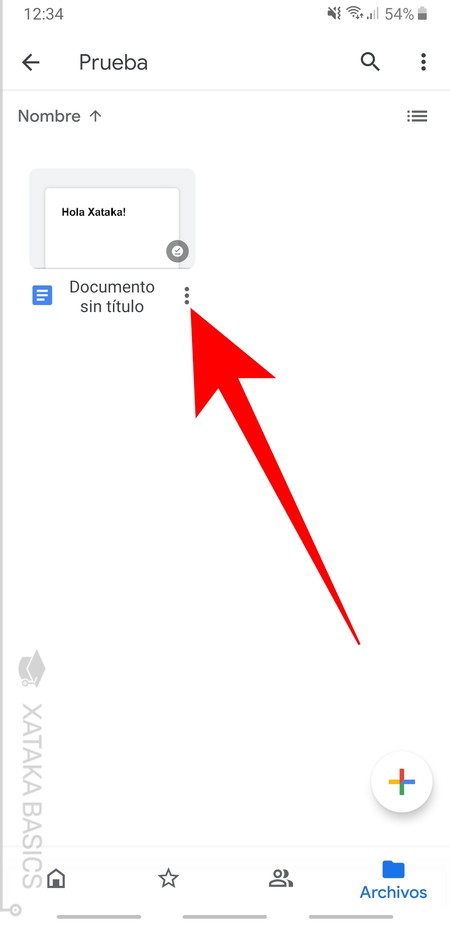
La forma de proceder es prácticamente la misma desde el móvil. El primero de los dos métodos es con Google Drive, donde tienes que ir hasta la carpeta donde tengas el archivo con el que quieras trabajar offline. Entonces, pulsa sobre el icono de los tres puntos de este archivo para mostrar el menú de opciones.
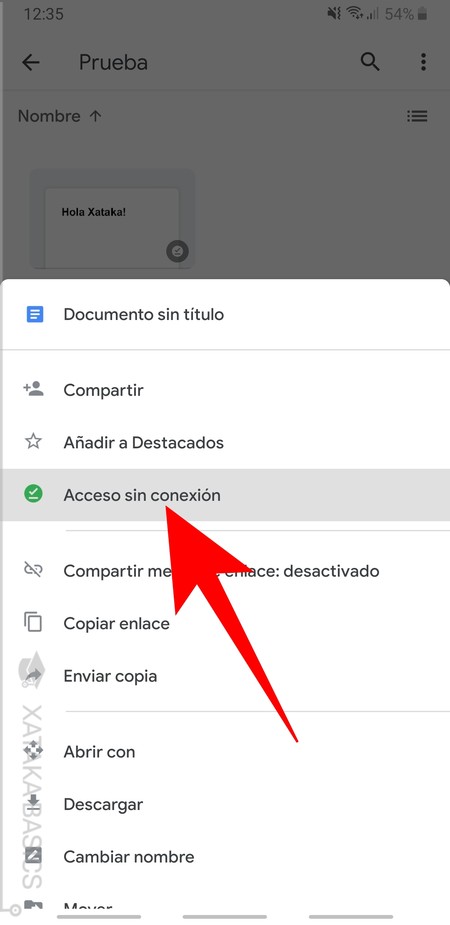
Cuando se abra el menú de opciones relacionado con el archivo, pulsa en el botón de Acceso sin conexión que aparecerá en tercer lugar y se descargará a tu móvil. En Google Drive también tienes un índice donde buscar todos los archivos que están disponibles sin conexión.
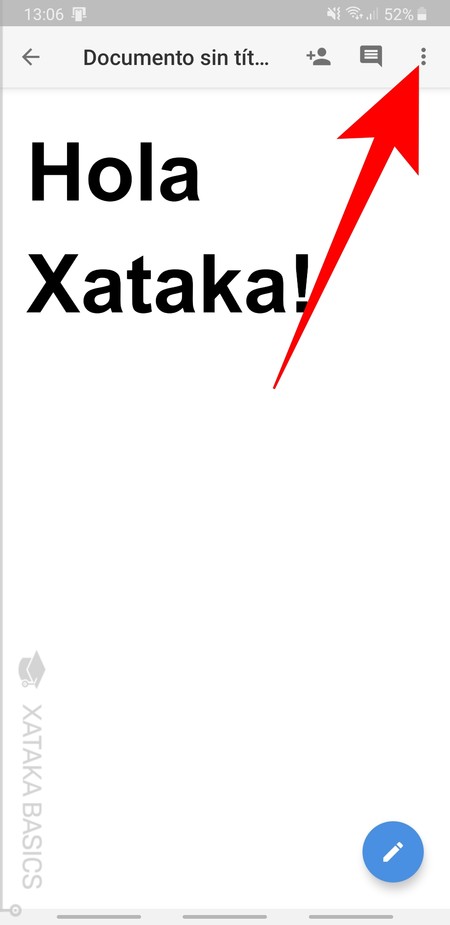
También puedes hacerlo directamente desde la aplicación de Google Docs cuando abres un documento. Para ello, una vez abierto pulsa en el botón de tres puntos que tienes en la esquina de arriba a la derecha.
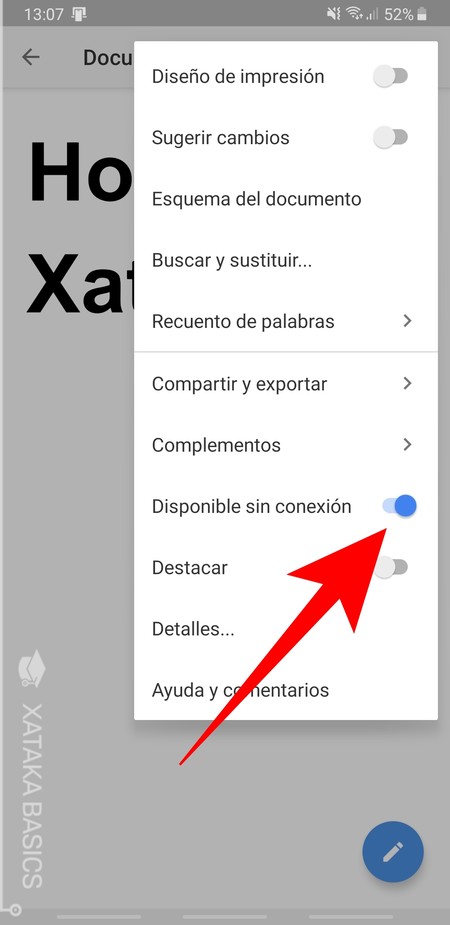
Cuando se abra el menú desplegable con las opciones relacionadas con el documento que tengas abierto, simplemente activa el botón de Disponible sin conexión para descargarlo y poder utilizarlo cuando quieras en tu móvil.






Ver 0 comentarios